چگونه می توان تصاویر را در فتوشاپ با هم ترکیب کرد؟
گام نوزدهم
در حالتی که ابزار گرادیانت انتخاب شده است، به همان شیوه ای که در اینجا می بینید، آن را به صورت عمودی از سمت پایین تصویر دومتان به درون آن، درگ کنید و بکشید.

گام بیستم
تا زمانی که تصویر نهایی بدست آمده برایتان راضی کننده باشد، به تنظیم گرادیانت به اندازه ای که نیاز دارید ادامه دهید.
گام بیست و یکم
نکته: اگر ابزار گرادیانت، کار مطلوبی را ارائه نداد، می توانید از قلمو برای افزودن نقاط ترکیب نرم تر به تصویر، بهره بگیرید. (برای نرم تر کردن نقاط اتصال دو تصویر و حرفه ای جلوه دادن کارتان از قلمو استفاده کنید.) همچنین کلا به جای استفاده از گرادیانت برای محو کردن بخش پایینی تصویر دوم و نمایش لایه زیرین، می توانید از ابزار قلمو با رنگ سیاه استفاده کنید.
گام بیست و دوم
در این مرحله، حاصل کار سرد و بی روح به نظر می رسد.

گام بیست و سوم
تصویر نهایی بعد از اندکی تطبیق و تنظیم رنگ، به صورت زیر خواهد بود.

اگرچه ترکیب تصاویر به صورت حرفه ای، به تمرین نیاز دارد؛ اما این یک تکنیک اساسی بسیار خوب در فتوشاپ می باشد. برای اینکار وقت بگذارید و عجله نکنید و از آن لذت ببرید!
به خاطر داشته باشید که می توانید از این آموزش، همانطوریکه که دوست دارید برای ترکیب تصاویر بسیاری، استفاده کنید. تخیل و تصویرسازی یک امر کلیدی و مهم در بحث ترکیب تصاویر است.
ترجمه: رقیه آقایاری
مطالب مرتبط:
- ایجاد قاب دور عکس در فتوشاپ 2
- آموزش حذف جوش های صورت در فتوشاپ
- آموزش تغییر رنگ چشم یک تصویر در فتوشاپ
- روشن کردن چشم در فتوشاپ

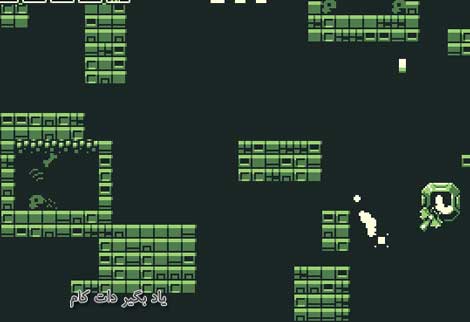
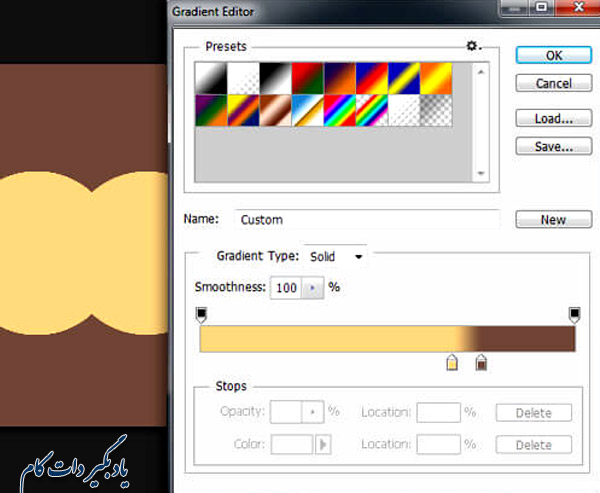











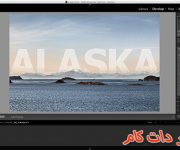









نظر شما چیست؟
پرسش های خود را در بخش پرسش و پاسخ مطرح کنید